Cómo cerrar sesión en Twitter: Te guiaremos paso a paso en este breve pero contundente tutorial. Cerrar sesión en Twitter es una práctica esencial para mantener la seguridad de tu cuenta, especialmente si usas dispositivos compartidos o públicos. Este tutorial paso a paso te mostrará cómo cerrar sesión en Twitter en diferentes dispositivos y configuraciones, asegurando que tu cuenta permanezca protegida.
Todo lo que debes saber sobre cerrar sesión en Twitter
Considerando dispositivos y aspectos de seguridad, también te hablaremos sobre problemas al intentar hacerlo y que posibles soluciones existen.
Por Qué es Importante Cerrar Sesión en Twitter
Cerrar sesión en Twitter no solo te protege de accesos no autorizados sino que también garantiza que tu información personal y tus actividades en la red social permanezcan privadas. Es crucial saber cómo hacerlo correctamente para evitar posibles problemas de seguridad.
a. En la versión de escritorio:
Paso 1: Abre tu navegador web y ve a la página de Twitter: https://twitter.com/
Paso 2: Si ya tienes una sesión iniciada, verás tu perfil en la esquina superior derecha de la página. Haz clic en tu foto de perfil o en tu nombre de usuario para abrir un menú desplegable.
Paso 3: En el menú desplegable, desplázate hacia abajo hasta encontrar la opción «Cerrar sesión». Haz clic en ella.
Paso 4: Aparecerá una ventana emergente que te preguntará si estás seguro de que quieres cerrar sesión. Haz clic en «Cerrar sesión» nuevamente para confirmar.
¡Listo! Has cerrado sesión en Twitter desde la versión de escritorio.
Cerrar Sesión en Twitter en PC
Para cerrar sesión en Twitter desde un navegador en tu PC:
- Abre Twitter: Ve a twitter.com e inicia sesión si no lo has hecho.
- Menú de perfil: Haz clic en tu foto de perfil en la esquina superior derecha.
- Cerrar sesión: Selecciona «Cerrar sesión» en el menú desplegable y confirma tu elección.
Hacer esto en una computadora pública o compartida es vital para evitar accesos no autorizados.
Cerrar Sesión en Twitter Usando una VPN
Usar una VPN agrega una capa adicional de seguridad, pero puede requerir pasos adicionales para cerrar sesión en Twitter:
- Conéctate a tu VPN: Asegúrate de que tu VPN esté activa.
- Sigue los pasos regulares: Cierra sesión como lo harías normalmente en tu dispositivo.
- Desconéctate de la VPN: Una vez hayas cerrado sesión en Twitter, puedes desconectar la VPN.
Cerrar sesión usando una VPN asegura que tu ubicación y datos personales permanezcan protegidos, incluso al cerrar sesión.
b. En la aplicación móvil:
Paso 1: Abre la aplicación de Twitter en tu dispositivo móvil.
Paso 2: Si ya has iniciado sesión, verás tu perfil con tu foto en la esquina superior izquierda o derecha, dependiendo de tu dispositivo. Toca tu foto de perfil para acceder al menú.
Paso 3: En el menú, desplázate hacia abajo hasta encontrar la opción «Configuración y privacidad». Selecciónala.
Paso 4: Luego, en la sección «Cuenta», encontrarás la opción «Cerrar sesión». Toca en esta opción.
Paso 5: Aparecerá una ventana emergente para confirmar que deseas cerrar sesión. Selecciona «Cerrar sesión» nuevamente para confirmar.
¡Listo! Has cerrado sesión en Twitter desde la aplicación móvil.
Recuerda que, al cerrar sesión, deberás volver a introducir tus credenciales la próxima vez que desees acceder a tu cuenta.
Cerrar Sesión en Twitter en Android
Para cerrar sesión en Twitter desde un dispositivo Android, sigue estos pasos:
- Abre la aplicación de Twitter: Inicia la app desde tu dispositivo.
- Accede a tu perfil: Toca tu foto de perfil en la esquina superior izquierda para abrir el menú lateral.
- Ve a Configuración y privacidad: Desplázate hacia abajo y selecciona esta opción.
- Cuenta: Dentro de Configuración y privacidad, toca en «Cuenta».
- Cerrar sesión: Desplázate hasta la parte inferior y toca en «Cerrar sesión». Confirma tu elección en la ventana emergente.
Este proceso es sencillo y rápido, asegurando que tu cuenta esté segura si prestas tu dispositivo o si es robado.
Cerrar Sesión en Twitter en iOS
Cerrar sesión en Twitter en un dispositivo iOS (iPhone o iPad) es muy similar:
- Abre la aplicación de Twitter.
- Accede a tu perfil tocando tu foto en la esquina superior izquierda.
- Configuración y privacidad: Selecciona esta opción desde el menú.
- Cuenta: Ve a la sección de cuenta.
- Cerrar sesión: Toca en «Cerrar sesión» y confirma en la ventana emergente.
Cerrar sesión regularmente, especialmente en dispositivos que no son tuyos, es una práctica recomendada para mantener la seguridad de tu cuenta.
Medidas de seguridad al momento de cerrar sesión en Twitter:
Al cerrar sesión en Twitter, es importante seguir ciertas medidas de seguridad para proteger tu cuenta y mantener tus datos personales a salvo. Aquí te detallo 8 recomendaciones:
- Utiliza conexiones seguras: Asegúrate de cerrar sesión solo desde dispositivos de confianza y en conexiones seguras. Evita hacerlo desde computadoras o dispositivos públicos o en redes Wi-Fi abiertas, ya que podrían ser susceptibles a ataques de suplantación de identidad.
- Verifica la URL: Antes de cerrar sesión, asegúrate de estar en el sitio web oficial de Twitter. Verifica que la URL comience con «https://twitter.com/» y que haya un candado en la barra de direcciones, lo que indica que la conexión es segura.
- No selecciones «Recordar sesión»: Siempre desmarca la opción «Recordar sesión» o «Mantenerme conectado» al iniciar sesión en dispositivos compartidos o públicos. Esto evitará que otras personas accedan a tu cuenta después de que hayas cerrado sesión.
- Cierra sesión de manera adecuada: No cierres el navegador ni apagues el dispositivo directamente sin cerrar sesión primero. Utiliza la opción «Cerrar sesión» dentro de la plataforma para asegurarte de que se borren las cookies y los datos de inicio de sesión.
- Contraseña segura: Asegúrate de tener una contraseña sólida y única para tu cuenta de Twitter. No utilices la misma contraseña en múltiples plataformas y cambia tu contraseña periódicamente.
- Verificación en dos pasos: Habilita la verificación en dos pasos en tu cuenta de Twitter. Esto proporciona una capa adicional de seguridad al solicitar un código o confirmación adicional para iniciar sesión.
- Revisa las sesiones activas: De forma periódica, verifica las sesiones activas en tu cuenta de Twitter para asegurarte de que solo tú tengas acceso. En la configuración de seguridad de Twitter, puedes ver y cerrar sesiones activas en otros dispositivos.
- Evita enlaces desconocidos: No hagas clic en enlaces sospechosos o que provengan de fuentes no confiables, ya que podrían llevarte a páginas de phishing que intentan robar tus credenciales de inicio de sesión.
Siguiendo estas medidas de seguridad, podrás cerrar sesión en Twitter de manera más segura y proteger tu cuenta de posibles amenazas.
Consejos para Cerrar Sesión en Twitter de Manera Segura
- Cerrar sesión en dispositivos compartidos: Siempre cierra sesión en computadoras públicas y dispositivos que no son tuyos.
- Contraseña fuerte: Asegúrate de que tu contraseña de Twitter sea fuerte y única.
- Autenticación de dos factores: Habilita la autenticación de dos factores para una capa adicional de seguridad.
- Revisar sesiones activas: Regularmente revisa y cierra sesiones activas en otros dispositivos desde la configuración de tu cuenta.
No puedo cerrar sesión en Twitter mi navegador web, ¿cuáles podrían ser las causas?
Si no puedes cerrar sesión en Twitter desde tu navegador web, algunas posibles causas podrían ser las siguientes:
- Problemas de conectividad: Verifica que tu conexión a Internet esté funcionando correctamente. Si tienes una conexión inestable o débil, es posible que no se esté procesando la solicitud de cierre de sesión.
- Caché y cookies del navegador: A veces, el almacenamiento en caché y las cookies del navegador pueden causar problemas al cerrar sesión. Intenta borrar la caché y las cookies de tu navegador y luego vuelve a intentar cerrar sesión.
- Extensiones o complementos del navegador: Algunas extensiones o complementos del navegador podrían interferir con la funcionalidad de Twitter, incluido el proceso de cierre de sesión. Intenta desactivar temporalmente todas las extensiones y vuelve a intentar cerrar sesión.
- Versión desactualizada del navegador: Asegúrate de que estás utilizando la versión más reciente de tu navegador web. Las versiones antiguas pueden tener problemas de compatibilidad con ciertos sitios web, incluido Twitter.
- Problemas del servidor de Twitter: En ocasiones, los problemas con los servidores de Twitter pueden afectar la capacidad de cerrar sesión. Puedes verificar el estado de Twitter en sitios web como «downdetector.com» para ver si hay informes de interrupciones.
- Bloqueo por parte de Twitter: Si Twitter detecta actividad sospechosa o inusual en tu cuenta, podría bloquear temporalmente ciertas funciones, incluido el cierre de sesión, como medida de seguridad.
- Problemas del navegador o dispositivo: Algunos navegadores o dispositivos pueden tener problemas de compatibilidad con ciertas funciones de Twitter. Intenta cerrar sesión desde otro navegador o dispositivo para ver si el problema persiste.
Si después de intentar todas estas soluciones aún no puedes cerrar sesión en Twitter desde tu navegador web, te sugiero que te pongas en contacto con el soporte técnico de Twitter para obtener ayuda adicional y resolver el problema.
Conclusión
Cerrar sesión en Twitter es un paso sencillo pero crucial para proteger tu cuenta y tu información personal. Siguiendo los pasos descritos para diferentes dispositivos y configuraciones, puedes asegurarte de que tu cuenta permanezca segura. No olvides usar contraseñas fuertes y habilitar la autenticación de dos factores para mayor protección.
También te puede interesar:
Tags: Cierre seguro de sesión, Desconexión en Twitter, Cerrar cuenta temporalmente, Cómo salir de Twitter, Finalizar acceso en dispositivos, Proteger mi cuenta en redes sociales, Pasos para cerrar sesión, Mantener la privacidad en línea.